Aan de slag - AVAide DVD Ripper voor Windows
Downloaden en installeren
Stap 1Downloaden
Klik op de downloadknop om het installatiebestand van AVAide DVD Ripper te downloaden.
Stap 2 Installeren
Dubbelklik op het bestand "dvd-ripper.exe" en klik op de
Installeren knop om het te installeren.Klik op
Begin nu om AVAide DVD Ripper te gaan gebruiken. Dubbelklik op het bestand "dvd-ripper.dmg" en sleep het programmapictogram naar uw toepassingsmap om het te gebruiken.
Proefbeperkingen
Sommige functies zijn beperkt in de proefversie. In de proefversie kun je een lengte van 5 minuten converteren voor elke dvd die wordt geript en binnen 30 dagen slechts 5 dvd-schijven naar dvd-map/ISO-bestand rippen. De extra tools zoals Media Metadata Editor, Video Compressor, GIF Maker, 3D Maker , VideoEnhancer zijn ook beperkt tot 5 bestanden.

Om onbeperkt van alle functies te genieten, kunt u de volledige versie van AVAide DVD Ripper aanschaffen.
Register
Stap 1Ga naar het registratievenster
Start AVAide DVD Ripper en klik op de
Register knop in het pop-upvenster. Of klik op
Register (het sleutelpictogram) in de rechterbovenhoek van de interface om het registratievenster te openen. U kunt ook klikken op
Menu (het pictogram met de drie horizontale lijnen) in de rechterbovenhoek van de interface.
Stap 2Register
Typ in het registratievenster de
E-mailadres en
Registratiecode u heeft ontvangen na een succesvolle aankoop. Klik
Activeren om AVAide DVD Ripper te registreren.

Bijwerken
AVAide DVD Ripper wordt altijd bijgewerkt om de functies te verbeteren en bugs op te lossen. U kunt de software handmatig of automatisch bijwerken.1. Ga naar de
Menu icoon en selecteer
CheckUpdate om de huidige versie van AVAide DVD Ripper te controleren.

2. U kunt ook naar
Menu icoon en selecteer
Voorkeur. Kruis aan
Automatisch controleren op updates optie in de
Algemeen instellingen. Dan wordt uw software automatisch geüpdatet.

3. Om er zeker van te zijn dat je de nieuwste software gebruikt, kun je naar de officiële webpagina van
AVAide dvd-ripper en download de laatste versie.
Ondersteunde uitvoerformaten
| Bestand types |
| DVD | Dvd-schijf, dvd-map, dvd ISO-bestand |
| Video | TS, MTS, M2TS, MXF, TRP, TP, MP4, M4V, QT, MOV, MPG, MPEG, MPEG2, MPEG4, MJPG, MJPEG, AVI, 3GP, 3G2, FLV, MOD, TOD, RM, RMVB, WMV, ASF, MKV, SWF, F4V, VOB, DAT, DV, DIF, WebM |
| 4K UHD | MP4, TS, MKV, AVI, FLV, WebM, MOV, MXF |
| HD-video | HD ASF-video (.asf), HD AVI-video (.avi), HD H.264/MPEG-4 AVC-video (.mp4), HD MKV-videoformaat (.mkv), HD MOV-video (.mov), HD MPG( .mpg), HD TS(.ts), HD WMV(.wmv), HD MP4(.mp4), HD WebM(.webm) |
| Audio | FLAC, WAV, WMA, MP3, MP2, AAC, AC3, AIFF, APE, CAF, MPC, QCP, OGG, M4A, M4B, AUD, MKA, AIFC, RA, RAM, AU, AIF, CUE |
Ondersteunde apparaten
| Apparaattypen |
| appel | iPhone 12/12 Pro/12 Pro Max/12 mini, iPhone 11/11 Pro/11 Pro Max, iPhone XS/XSMax, iPhone XR, iPhone X, iPhone 8, iPhone 8 Plus, iPhone 7, iPhone 7 Plus, iPhone 6s , iPhone 6s Plus, iPhone 6, iPhone 6 Plus, iPhone SE, iPhone 5s, iPhone5c, iPhone 5, iPhone 4S, iPhone 4, iPhoneiPad Pro, iPad Air 2, iPad Air, iPad mini 4, iPad mini 3, iPad mini 2 , iPadmini, iPad 4, iPad 3, iPad 2, iPadiPod Touch, iPod Nano, iPod Classic, iPodApple TV, Apple TV 2, Apple TV3 |
| Samsung | Samsung Galaxy S10, Samsung Galaxy S9, Samsung Galaxy S8, Samsung Galaxy S7, Samsung Galaxy S6, Samsung Galaxy S5, Samsung Galaxy S4, Samsung Galaxy S III, Samsung Galaxy S II, Samsung Galaxy S, Samsung Galaxy Note 9, Samsung GalaxyNote 8 , Samsung Galaxy Note 5, Samsung Galaxy Note Edge, Samsung Galaxy Note 4, Samsung Galaxy Note 3, Samsung Galaxy Note II, Samsung Galaxy NoteSamsung GalaxyA-serie, Samsung Galaxy J-serie, Samsung Galaxy Tab-serie, Samsung TV |
| Google | Pixel 3, Pixel 3 XL, Pixel 2, Pixel 2 XL, Pixel, Pixel XL |
| HUAWEI | Huawei P30, Huawei P20, Huawei P10, Huawei P9/P8, Huawei Mate 20, Huawei Mate10, Huawei Mate 9/8, Huawei Ascend Y9, Huawei Ascend Y7, Huawei Nova 4, HuaweiNova 3, Honor 8A, Honor Magic 2, Honor 8X, Honor 8C, Honor 10, Honor Play |
| SONY | Xperia 10, Xperia XZ3, Xperia XZ2, Xperia XA2, Xperia XZ1, Xperia XA1, XperiaXZ, Xperia XA, Sony TV, PlayStation 4, PlayStation 3, PlayStation PortableM |
| LG | LG G8, LG G7, LG G6, LG G5, LG G4, LG V50, LG V40, LG V35, LG V30, LG TV |
| HTC | HTC U12 life, HTC U12+, HTC Desire 12, HTC U11 life, HTC U11+, HTC U11, HTCDesire 10 lifestyle |
| XIAOMI | Mi 9, Mi 8, Mi MIX 3, Mi Max 3, Mi A2, Mix 2S, Redmi 7, Redmi Note 7, Redmi 6, Redmi Note 6, Redmi 6A, Redmi S2, POCOPHONE F1 |
| Motorola | Moto G7, Moto Z3, Moto G6, Moto E5, Moto X4, Moto E4, Moto Z2, Moto G5, Moto Z |
| Spelcomputer | Xbox One, Xbox One S, Xbox One X, Xbox 360, PS4, PS3, PSP, PS Vita, Wii |
DVD rippen
AVAide DVD Ripper is de uitstekende software voor het rippen van dvd's. Het kan dvd-films rippen naar digitale video- of audiobestanden.
Stap 1Laad dvd
Plaats de dvd-schijf in het computerstation. Start AVAide DVD Ripper en klik op
Laad dvd om de dvd-schijf in het programma te laden. U kunt ook op de vervolgkeuzepijl naast . klikken
Laad dvd om de dvd-schijf, het dvd-ISO-bestand of de dvd-map te importeren.

Na het laden van de dvd leert u meer functies van de hoofdinterface.1. U kunt klikken op de
Volledige titellijst om de gewenste titel te selecteren. Klik
Hernoemen (het penpictogram) om de titel te hernoemen.2. U kunt klikken
Audiotrack toevoegen om een lokale audiotrack toe te voegen, of klik op
Audiotrack uitgeschakeld om de audiotrack uit te schakelen.3. Klik
Ondertitel toevoegen om een SRT-, SSA- of ASS-ondertitel toe te voegen, of klik op
Ondertitel uitgeschakeld om een ondertitel uit te schakelen.4. De
Formaat icoon en de
Alles rippen naar Met optiebeide kunt u het uitvoerformaat voor het rippen van dvd's selecteren.

Stap 2Selecteer uitvoerformaat
Ga naar
Alles rippen naar en klik op de vervolgkeuzepijl om het uitvoerformaat te selecteren. U kunt lokaliseren
Video, Audio, of
Apparaat om de video-uitvoerformaten, audioformaten of het juiste formaat voor afspelen op draagbare apparaten te selecteren.

Klik indien nodig op
Aangepast profiel (het tandwielpictogram) om de video-instellingen zoals videokwaliteit, resolutie, encoder, framesnelheid en bitrate aan te passen. U kunt ook de audio-instellingen aanpassen, zoals encoder, kanaal, samplefrequentie en bitrate.

Stap 3DVD rippen
Ga ten slotte naar de
Opslaan in gebied en selecteer de uitvoermap. Klik vervolgens op de
Alles rippen knop om te beginnen met het converteren van de dvd naar video of audio.
 Opmerking:
Opmerking: U kunt op de . klikken
Hardwareversnelling inschakelen pictogram om er zeker van te zijn dat het rippen van de dvd met hoge snelheid is verlopen.
Dvd bewerken
AVAide DVD Ripper is uitgerust met meerdere bewerkingsfuncties. U kunt Cutvideo-dvd-films aanpassen aan uw behoeften. U kunt op Bewerken (het toverstafpictogram) of Knippen (het schaarpictogram) klikken om uw video beter te verfijnen.

Video knippen
Om het ongewenste deel bij te snijden, kunt u de functie Knippen (het schaarpictogram) gebruiken. Vervolgens kunt u video splitsen, kopiëren en een nieuw segment maken, of het huidige segment verwijderen.

Video roteren en bijsnijden
Klik op de
Bewerk pictogram en zoek
Roteren & Bijsnijden tabblad in het bewerkingsvenster. U kunt de dvd-titel 90 met de klok mee of tegen de klok in draaien, of de video horizontaal of verticaal spiegelen.

U kunt de kaderrand slepen om het bijsnijdgebied in te stellen, het bijsnijdgebied fijn af te stemmen of het in het midden van het originele kader te plaatsen. Bovendien kunt u een vaste beeldverhouding instellen van 16:9, 4:3,21:9, 16:10, 5:4, 1:1 of 9:16. U kunt ook de zoommodus selecteren uit Letter Box, Pan & Scan of Full.
Effect en filter toevoegen
Schakel over naar de
Effect & Filter en pas het basiseffect aan, zoals contrast, verzadiging, helderheid en tint. Het biedt meer dan 40 video-effecten die u op uw dvd-video kunt toepassen. U kunt video-effecten kiezen uit Warm, Grijs, Sketch, Hong Kong Movie, Orange Dots, Purple, Plain, Coordinates, Stars, Modern, Pink, Green, Dawn, etc.

Voeg een watermerk toe
De
Watermerk functie kunt u uw merk toevoegen aan de dvd-video. U kunt een tekstwatermerk of afbeeldingslogo aan de video toevoegen. Ondertussen kunt u de lettergrootte, letterstijl, letterkleur, lettergebied aanpassen of rotatie en dekking verfijnen.

Geluid aanpassen
Ga naar de
Audio tabblad en klik op
Audio toevoegen (het plus-pictogram) om de audiotrack van uw lokale computer te selecteren. U kunt omhoog/omlaag draaien door de schuifregelaar naar links/rechts te bewegen. En pas de vertraging aan als het beeld niet overeenkomt met het geluid.

Ondertitel toevoegen
Onder de
Ondertitel tabblad, kunt u klikken op
ToevoegenOndertitel(s) (het pluspictogram) om een lokale ondertitel (*.srt, *.ssa, *.ass) toe te voegen, of klik op
Online zoeken (het vergrootglaspictogram) om online een ondertitel te downloaden. Daarna kunt u de lettergrootte, letterstijl, letterkleur aanpassen, een omtrek toevoegen, de positie van de ondertiteling aanpassen, de dekking fijn afstellen en de vertragingstijd. U kunt klikken op de
oke knop om de wijzigingen toe te passen.

Gereedschapskist
Er zijn populaire tools in de
Gereedschapskist van AVAide DVD Ripper. U kunt de volgende tools gratis gebruiken.

Mediametadata-editor
Stap 1Klik Mediametadata-editor inGereedschapskist. U kunt het mediabestand (MP4, M4A, M4R, M4B, M4P, 3G2, M4V, MOV, MP3, WMA, ASF, WMV, WAV, AVI) die u wilt bewerken toevoegen.
Stap 2In het venster Media Metadata Editor kunt u de informatie zoals titel, artiest, album, componist, genre, jaar, track en commentaar aanpassen. Klik op deSparen om de metadata te bewerken.

Videocompressor
Stap 1Open Videocompressor in Gereedschapskist. U kunt op het grote pluspictogram klikken om de video toe te voegen die u wilt comprimeren.
Stap 2In het Video Compressor-venster kunt u de naam van de video wijzigen, de grootte selecteren na compressie, het gecomprimeerde formaat kiezen, de resolutie selecteren en een voorbeeld van de gecomprimeerde video bekijken.
Stap 3Klik op de Samendrukken knop om de video op de computer te comprimeren.

GIF-maker
Stap 1Selecteer GIF-maker in Gereedschapskist, en voeg de video die je wilt omzetten naar GIF toe.
Stap 2U kunt de Bewerk of Snee functie om de video-effecten te bewerken en ongewenste delen af te snijden. Selecteer vervolgens de uitvoergrootte en framesnelheid zoals u wilt.
Stap 3Klik ten slotte op de Genereer GIFom een GIF-bestand van de video te maken.

3D-maker
Stap 1Selecteer 3D-maker van Gereedschapskisten klik op de grote plusknop om de video toe te voegen.
Stap 2Kies het 3D-effect Anaglyph en Split Screen. Selecteer vervolgens het uitvoerformaat en de kwaliteit voor uw 3D-film.
Stap 3Klik ten slotte op 3D genereren om een 3D-video te maken.

Videoverbeteraar
Stap 1Zoek de Gereedschapskist tabblad en klik op Videoverbeteraar. Klik op het grote pluspictogram om de video toe te voegen die u wilt verbeteren.
Stap 2U kunt kiezen: Hoogwaardige resolutie, helderheid en contrast optimaliseren, videoruis verwijderen, of Videotrillingen verminderen optie om uw video te verbeteren.
Stap 3Kies het uitvoerformaat, de resolutie en de doelmap en klik op de Voorbeeld om de verbeterde video te bekijken. Klik vervolgens op Uitbreiden om de video te verbeteren.

Pas meer instellingen aan
Om meer instellingen aan te passen, kunt u op Voorkeur (het tandwielpictogram) klikken in de hoofdinterface.
Algemene instellingen
Hier kunt u de ondertiteltaal en de audiotaal instellen, GPU-versnelling inschakelen en automatisch controleren op updates.

Ripper-instellingen
U kunt de uitvoermap, de snapshotmap instellen, het bronbestand verwijderen na conversie of de volgende zet instellen bij het toevoegen van ondertitels en audio.

Toolbox-instellingen
Om de toolbox-instellingen aan te passen, kunt u de uitvoermappen opnieuw instellen waar de gecomprimeerde video, de nieuw gegenereerde GIF, de nieuw gemaakte 3D-video en de verbeterde video moeten worden opgeslagen.

Instellingen taakschema
Wanneer u een geplande taak instelt, kunt u ervoor kiezen om de uitvoermap te openen, de computer af te sluiten, de slaapcomputer af te sluiten, het programma af te sluiten of notities te maken nadat de taak is voltooid.









 Om onbeperkt van alle functies te genieten, kunt u de volledige versie van AVAide DVD Ripper aanschaffen.
Om onbeperkt van alle functies te genieten, kunt u de volledige versie van AVAide DVD Ripper aanschaffen.
 2. U kunt ook naar
2. U kunt ook naar  3. Om er zeker van te zijn dat je de nieuwste software gebruikt, kun je naar de officiële webpagina van
3. Om er zeker van te zijn dat je de nieuwste software gebruikt, kun je naar de officiële webpagina van  Na het laden van de dvd leert u meer functies van de hoofdinterface.1. U kunt klikken op de
Na het laden van de dvd leert u meer functies van de hoofdinterface.1. U kunt klikken op de 
 Klik indien nodig op
Klik indien nodig op 

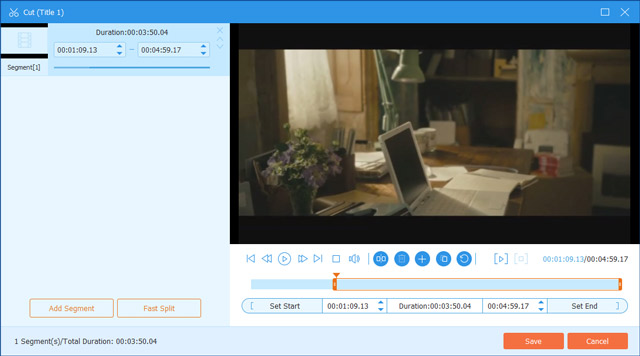
 U kunt de kaderrand slepen om het bijsnijdgebied in te stellen, het bijsnijdgebied fijn af te stemmen of het in het midden van het originele kader te plaatsen. Bovendien kunt u een vaste beeldverhouding instellen van 16:9, 4:3,21:9, 16:10, 5:4, 1:1 of 9:16. U kunt ook de zoommodus selecteren uit Letter Box, Pan & Scan of Full.
U kunt de kaderrand slepen om het bijsnijdgebied in te stellen, het bijsnijdgebied fijn af te stemmen of het in het midden van het originele kader te plaatsen. Bovendien kunt u een vaste beeldverhouding instellen van 16:9, 4:3,21:9, 16:10, 5:4, 1:1 of 9:16. U kunt ook de zoommodus selecteren uit Letter Box, Pan & Scan of Full.













 Om onbeperkt van alle functies te genieten, kunt u de volledige versie van AVAide DVD Ripper aanschaffen.
Om onbeperkt van alle functies te genieten, kunt u de volledige versie van AVAide DVD Ripper aanschaffen.
 2. U kunt ook naar
2. U kunt ook naar  3. Om er zeker van te zijn dat je de nieuwste software gebruikt, kun je naar de officiële webpagina van
3. Om er zeker van te zijn dat je de nieuwste software gebruikt, kun je naar de officiële webpagina van  Na het laden van de dvd leert u meer functies van de hoofdinterface.1. U kunt klikken op de
Na het laden van de dvd leert u meer functies van de hoofdinterface.1. U kunt klikken op de 
 Klik indien nodig op
Klik indien nodig op 


 U kunt de kaderrand slepen om het bijsnijdgebied in te stellen, het bijsnijdgebied fijn af te stemmen of het in het midden van het originele kader te plaatsen. Bovendien kunt u een vaste beeldverhouding instellen van 16:9, 4:3,21:9, 16:10, 5:4, 1:1 of 9:16. U kunt ook de zoommodus selecteren uit Letter Box, Pan & Scan of Full.
U kunt de kaderrand slepen om het bijsnijdgebied in te stellen, het bijsnijdgebied fijn af te stemmen of het in het midden van het originele kader te plaatsen. Bovendien kunt u een vaste beeldverhouding instellen van 16:9, 4:3,21:9, 16:10, 5:4, 1:1 of 9:16. U kunt ook de zoommodus selecteren uit Letter Box, Pan & Scan of Full.











